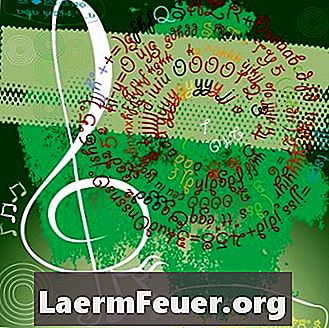
Indhold
Når ringetoner fra "iTunes" synkroniseres til iPhone, kan du ved et uheld have dobbelt ringetoner gemt på din enhed. Dette er en almindelig begivenhed, hvis ringetonen blev købt i iTunes på din computer og også i iTunes Store-applikationen på iPhone. For at fjerne denne dublet ringetone fra din mobilenhed skal den manuelt slettes fra "iTunes" -biblioteket, som automatisk fjerner overlapningen på iPhone under den næste synkronisering mellem programmet og mobiltelefonen.
retninger

-
Åbn "iTunes" -programmet på din computer.Indsæt USB-kablet til iPhone i iPhone's indgang, og indsæt den anden ende i USB-porten på din computer.
-
Klik på "File" øverst i "iTunes" -programvinduet, og klik derefter på "Find Exact Duplicates" i rullemenuen. Find den dublet ringetone i duplikatlisten "iTunes" og højreklik på ringetonen. Hvis du bruger en "Macintosh" computer, skal du holde tasten "Control" nede og klikke på duplikatet.
-
Klik på "Slet" i menuen, der vises, og klik på "Slet" i vinduet, der vises for at bekræfte, at du vil fjerne ringetonen fra "iTunes" -biblioteket.
-
Klik på "File" i "iTunes" -vinduet, og klik derefter på "Synkronisering" i rullemenuen for at synkronisere "iTunes" -information med iPhone. Alternativt kan du klikke på fanen "iPhone" under afsnittet "Enheder" i "iTunes" sidebjælke, klikke på fanen "Ringetoner" i hovedvinduet og klikke på "Valgte ringetoner".
-
Fjern markeringen i feltet ud for den dobbelte ringetone og klik på knappen "Anvend" for at anvende de nye indstillinger.
-
Klik på knappen "Eject" ved siden af fanen "iPhone" i "iTunes" sidebjælke, eller klik på "Controls" øverst i "iTunes" vinduet og klik på "Eject iPhone" i rullemenuen .
Hvad du har brug for
- "iTunes" 8.0 eller højere
- IPhone USB-kabel